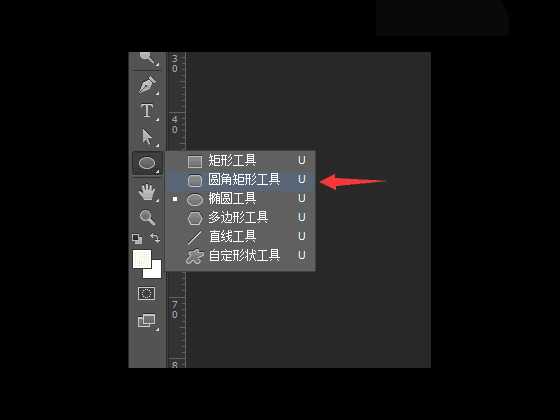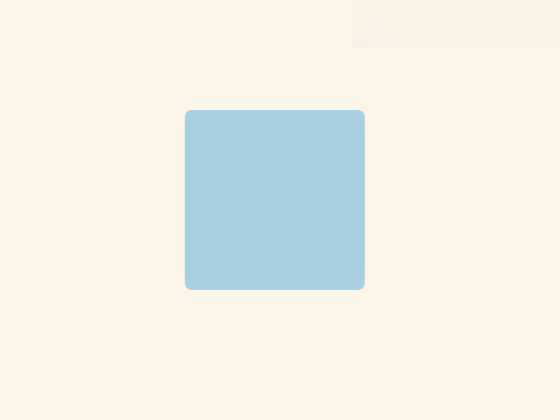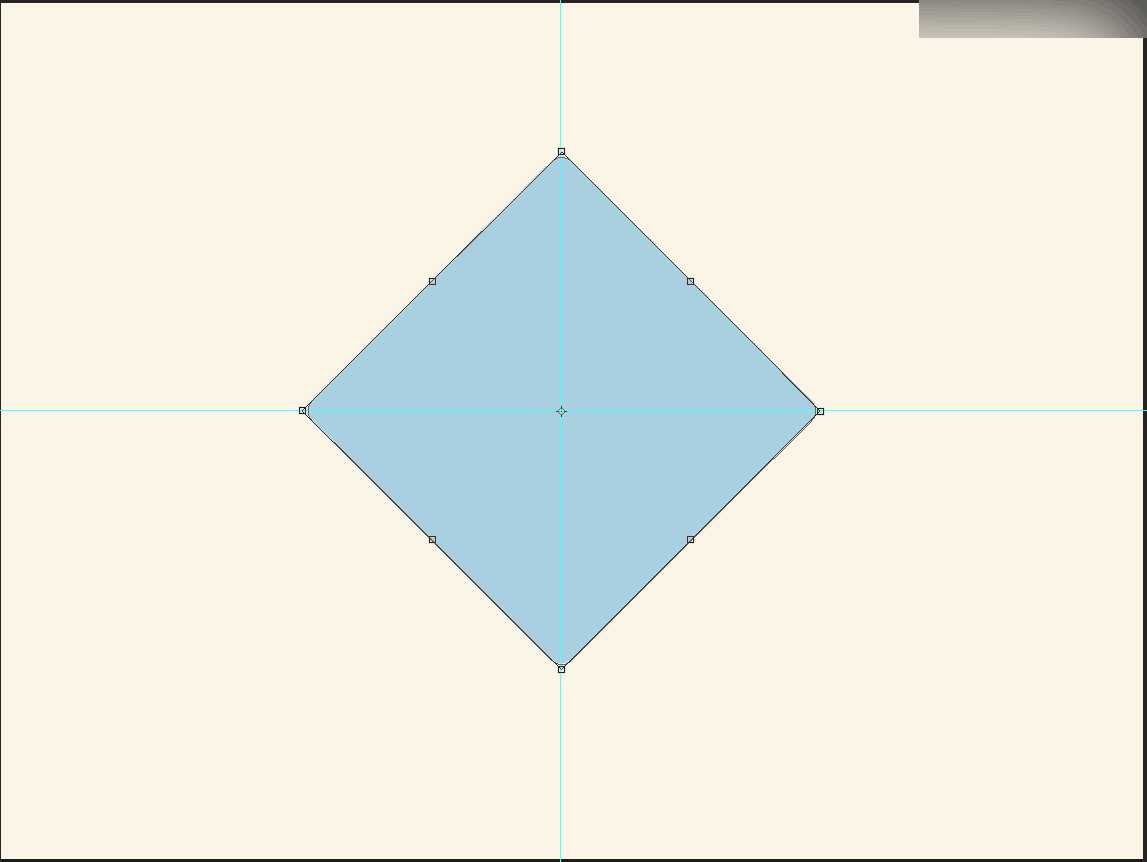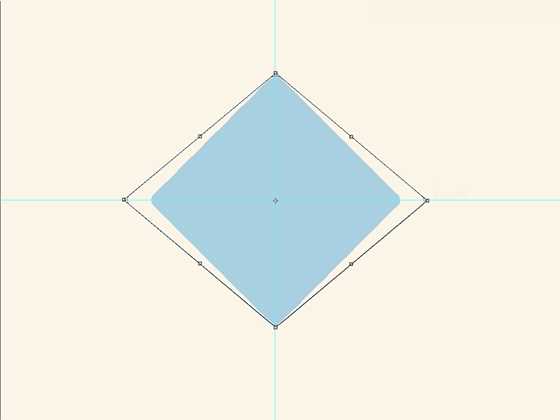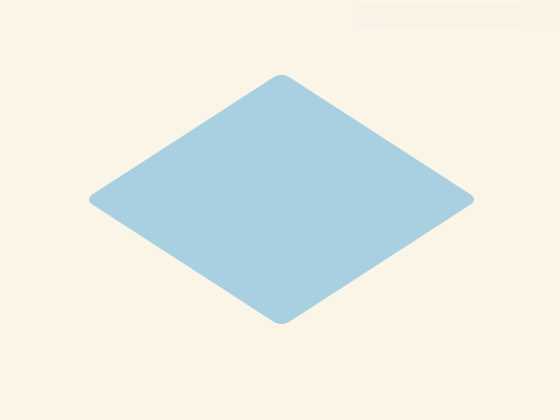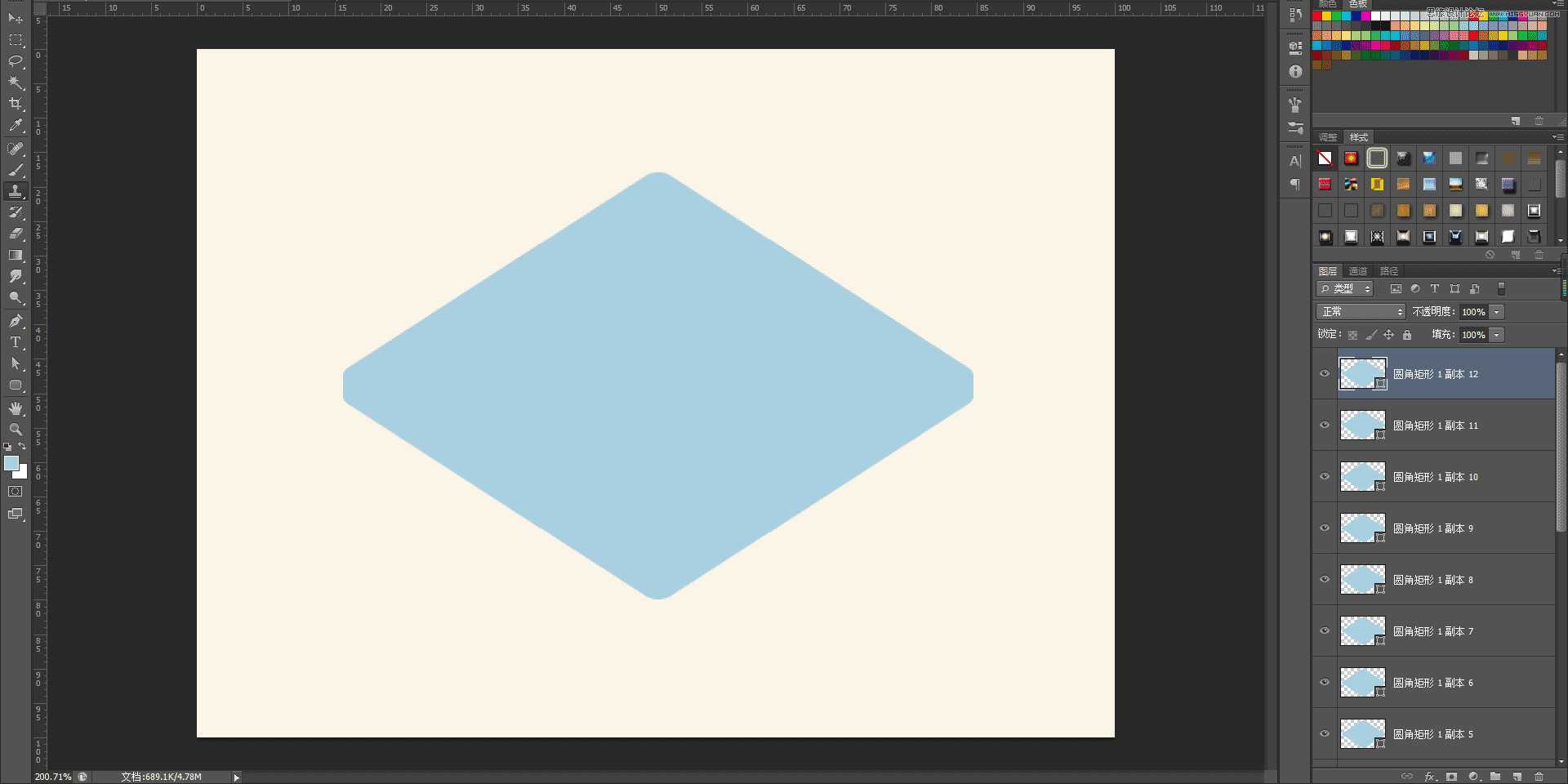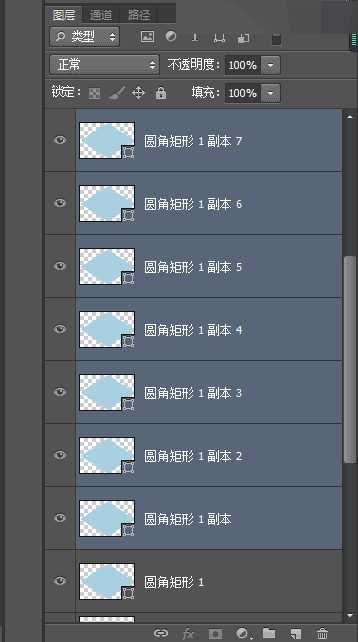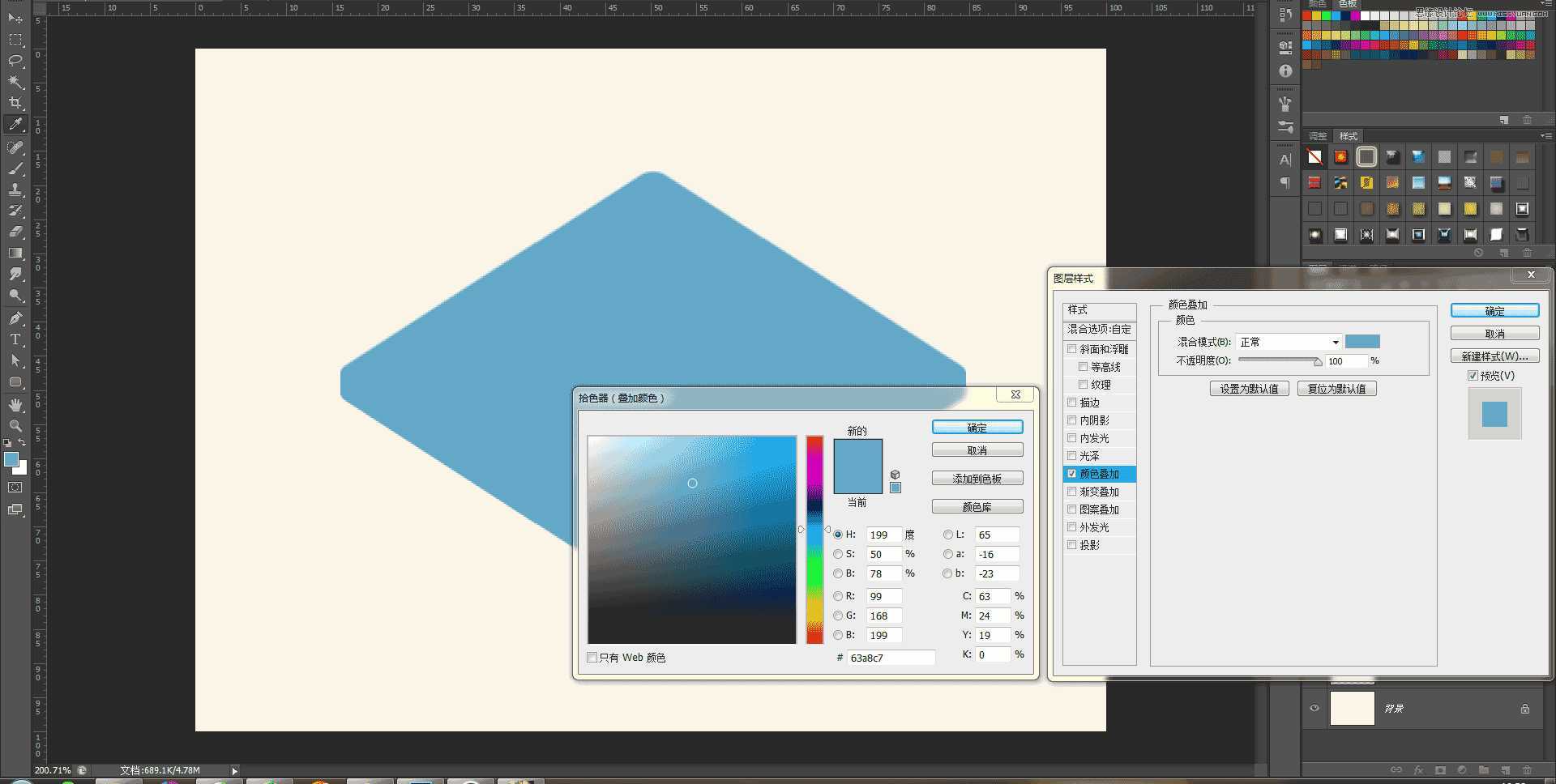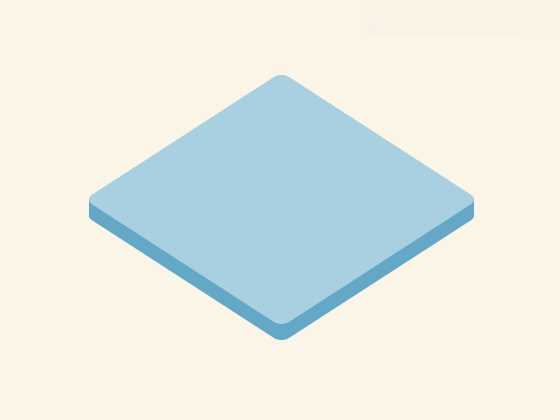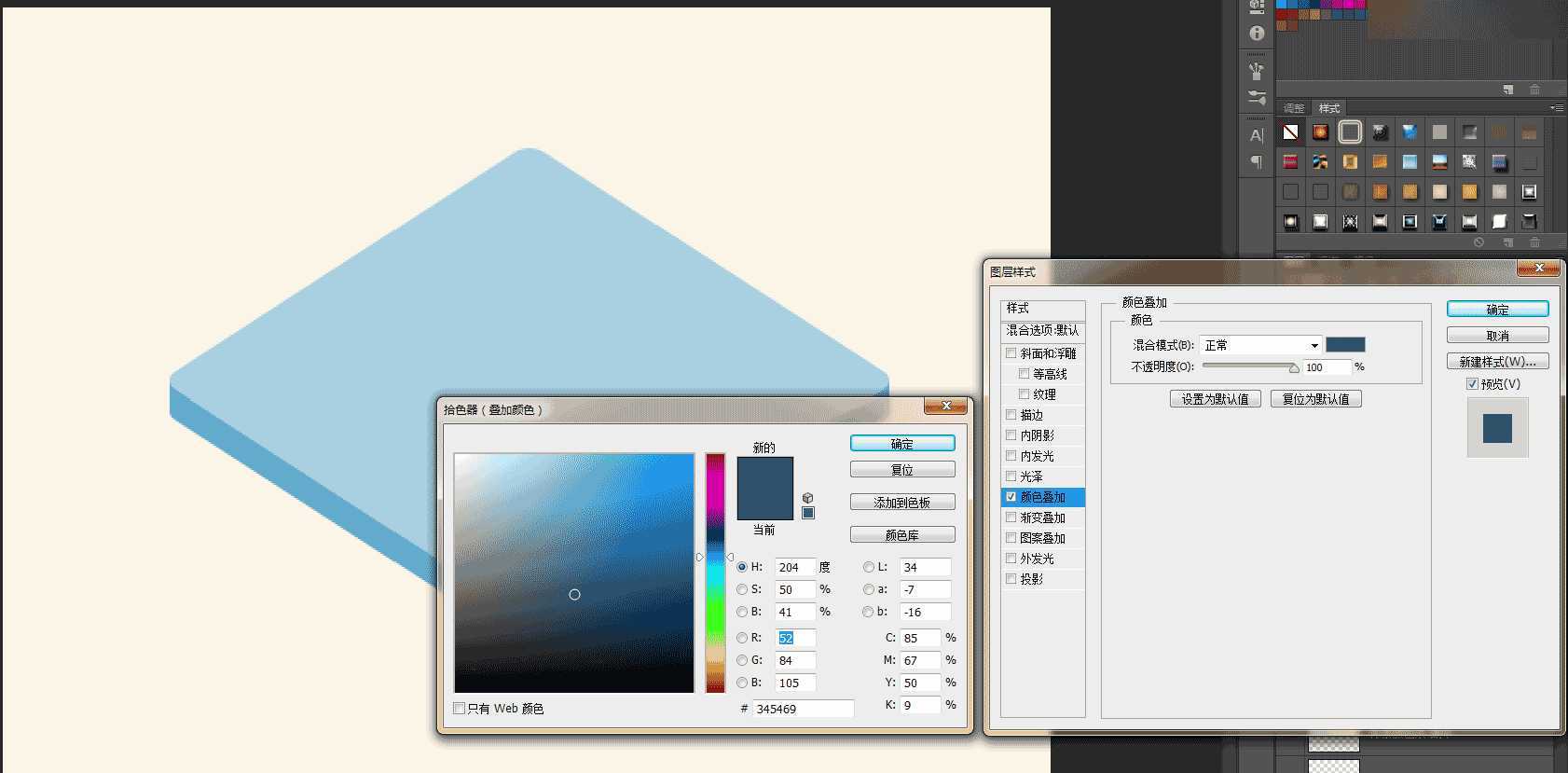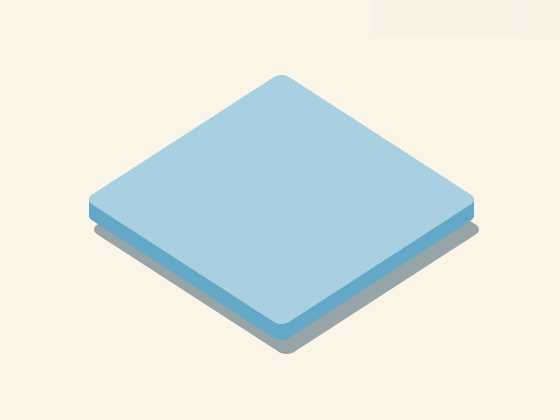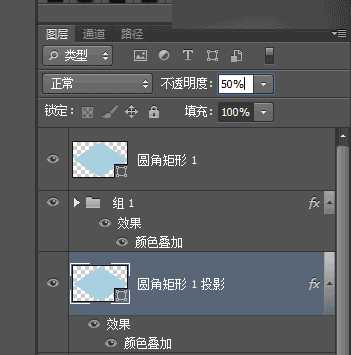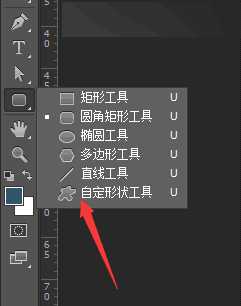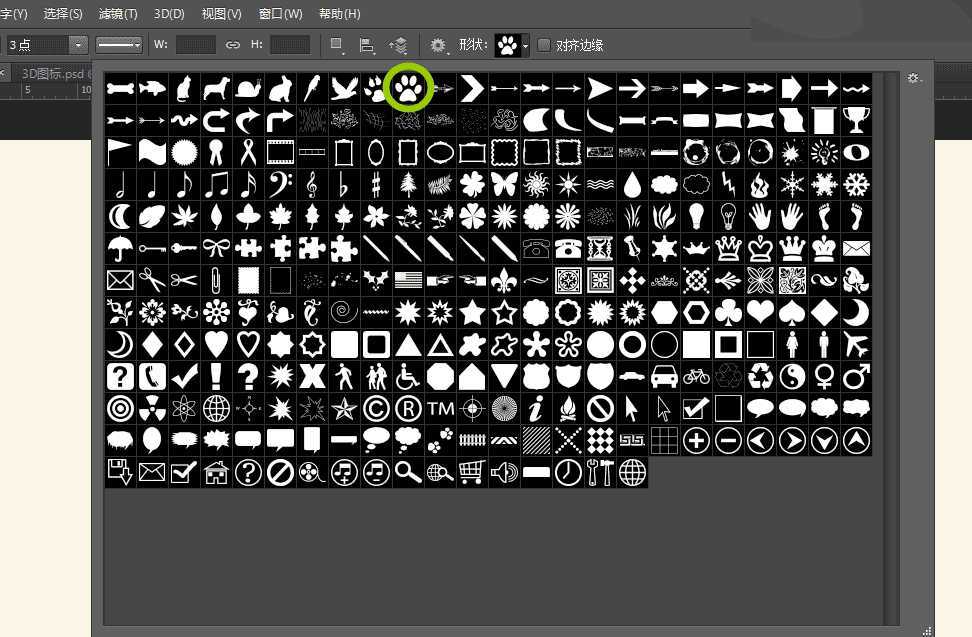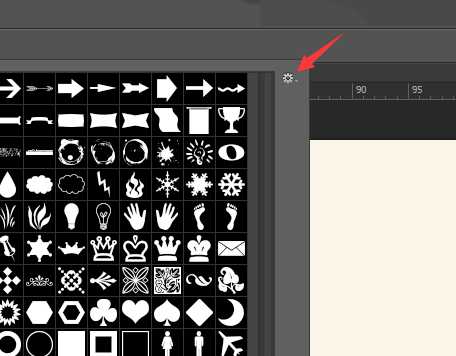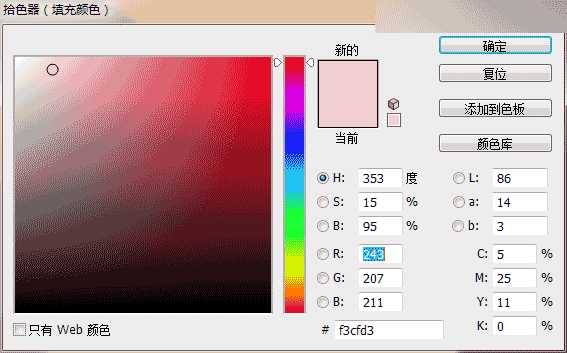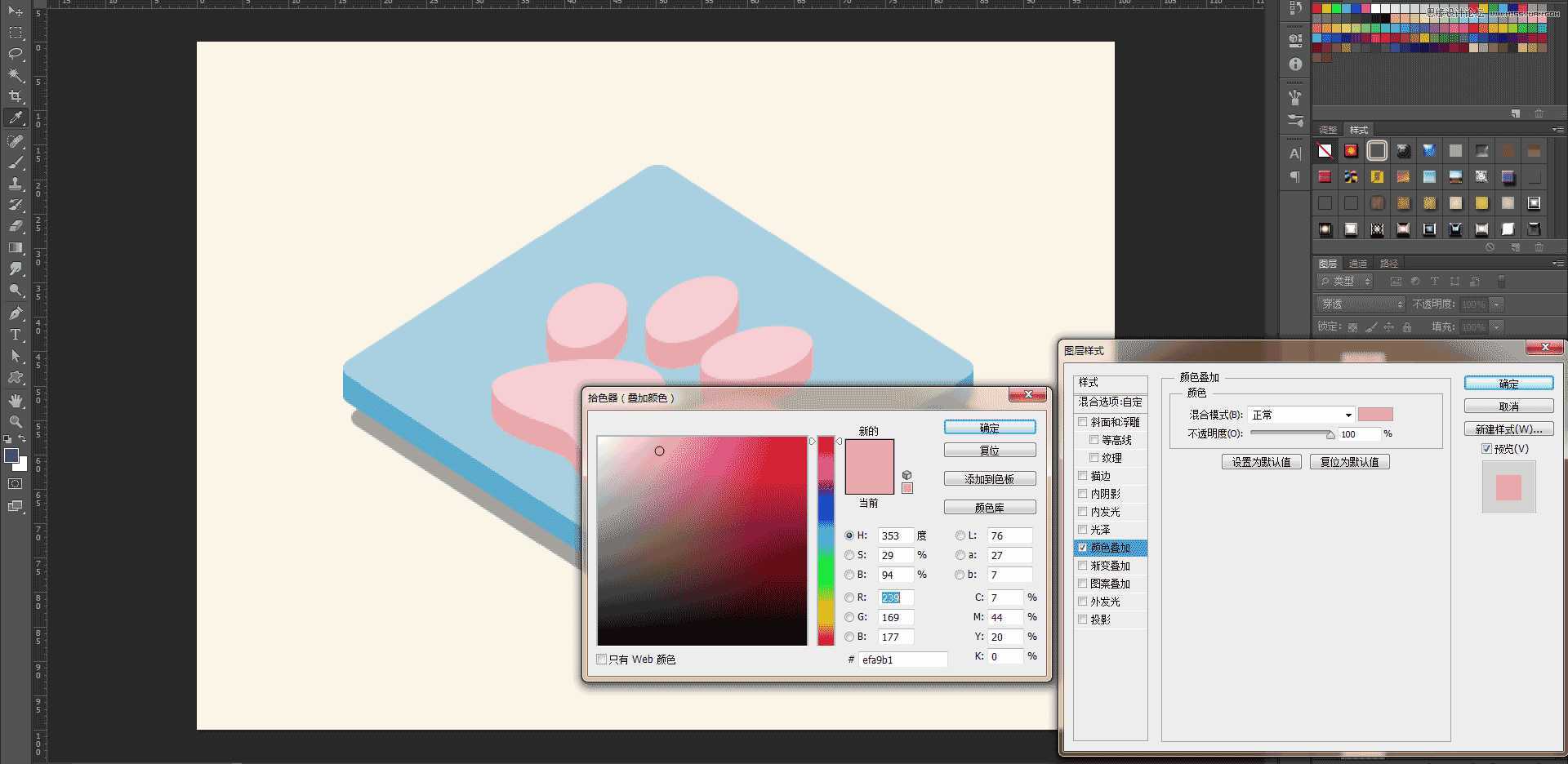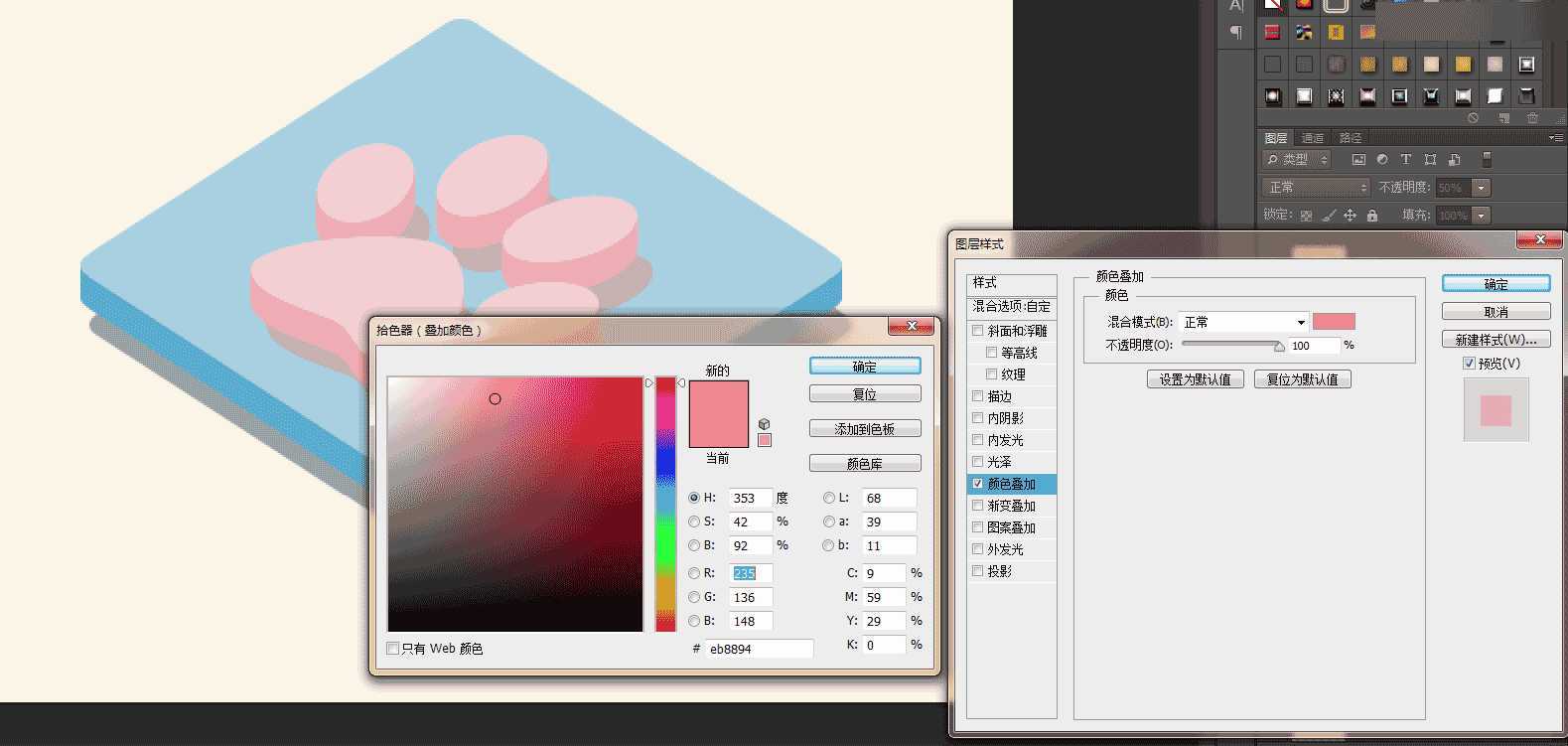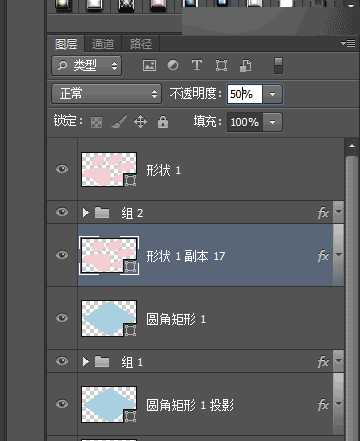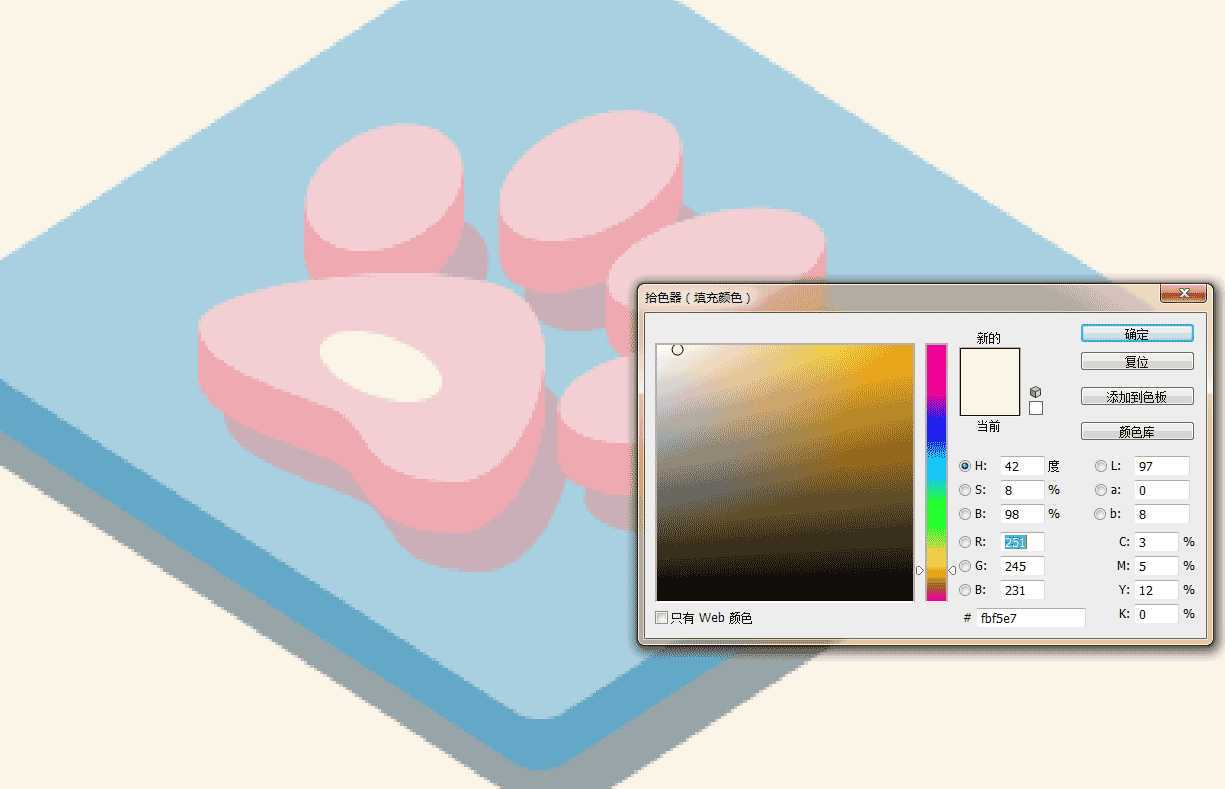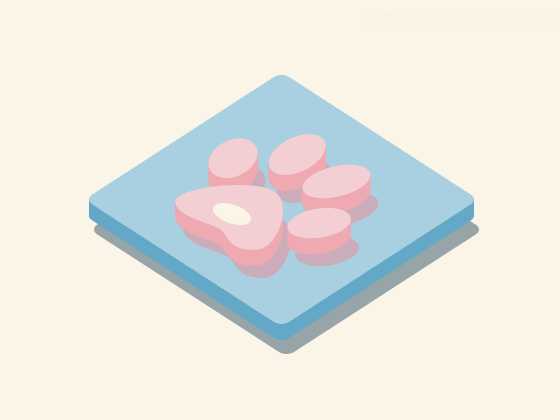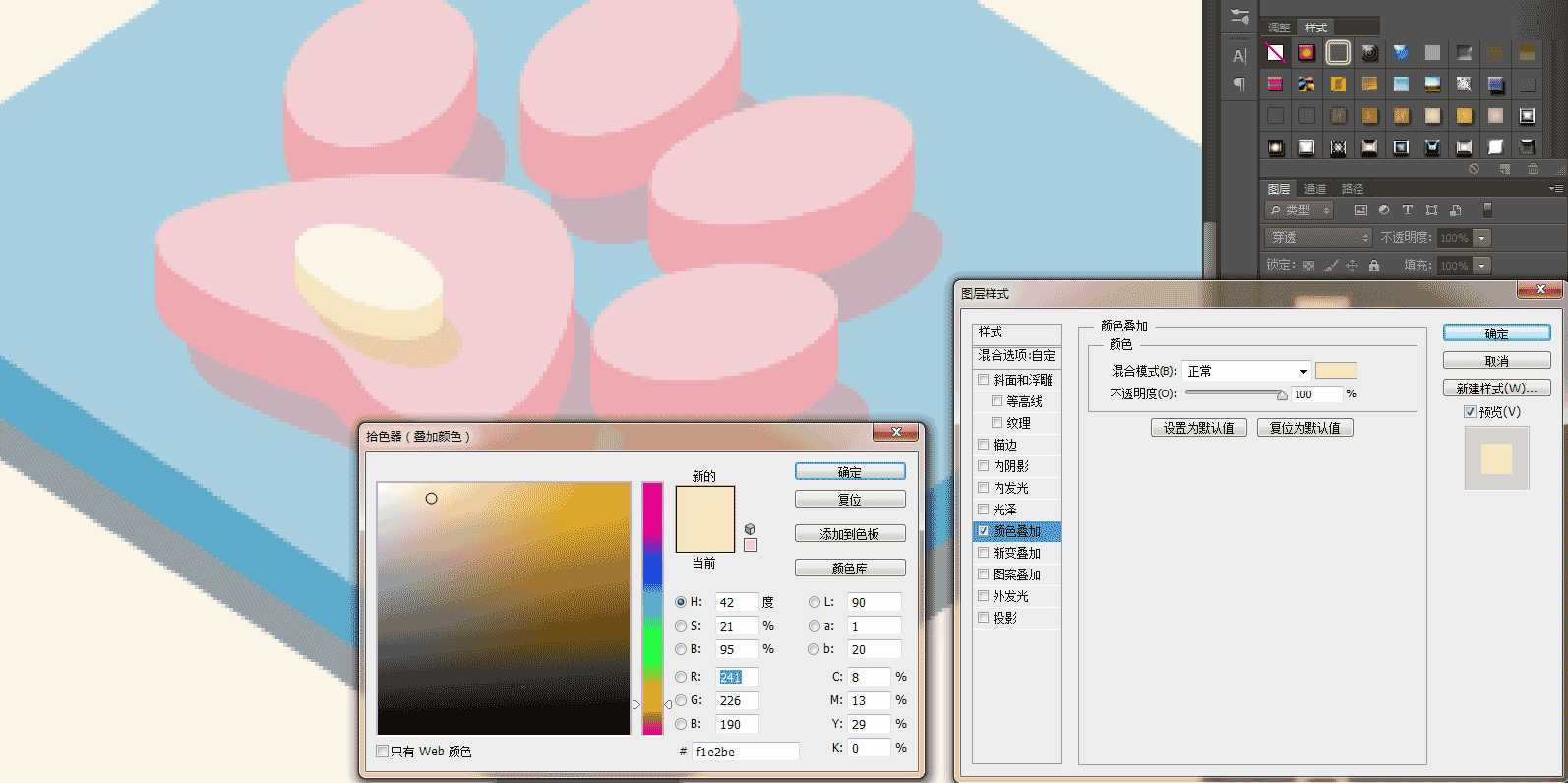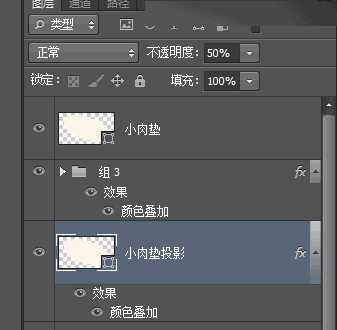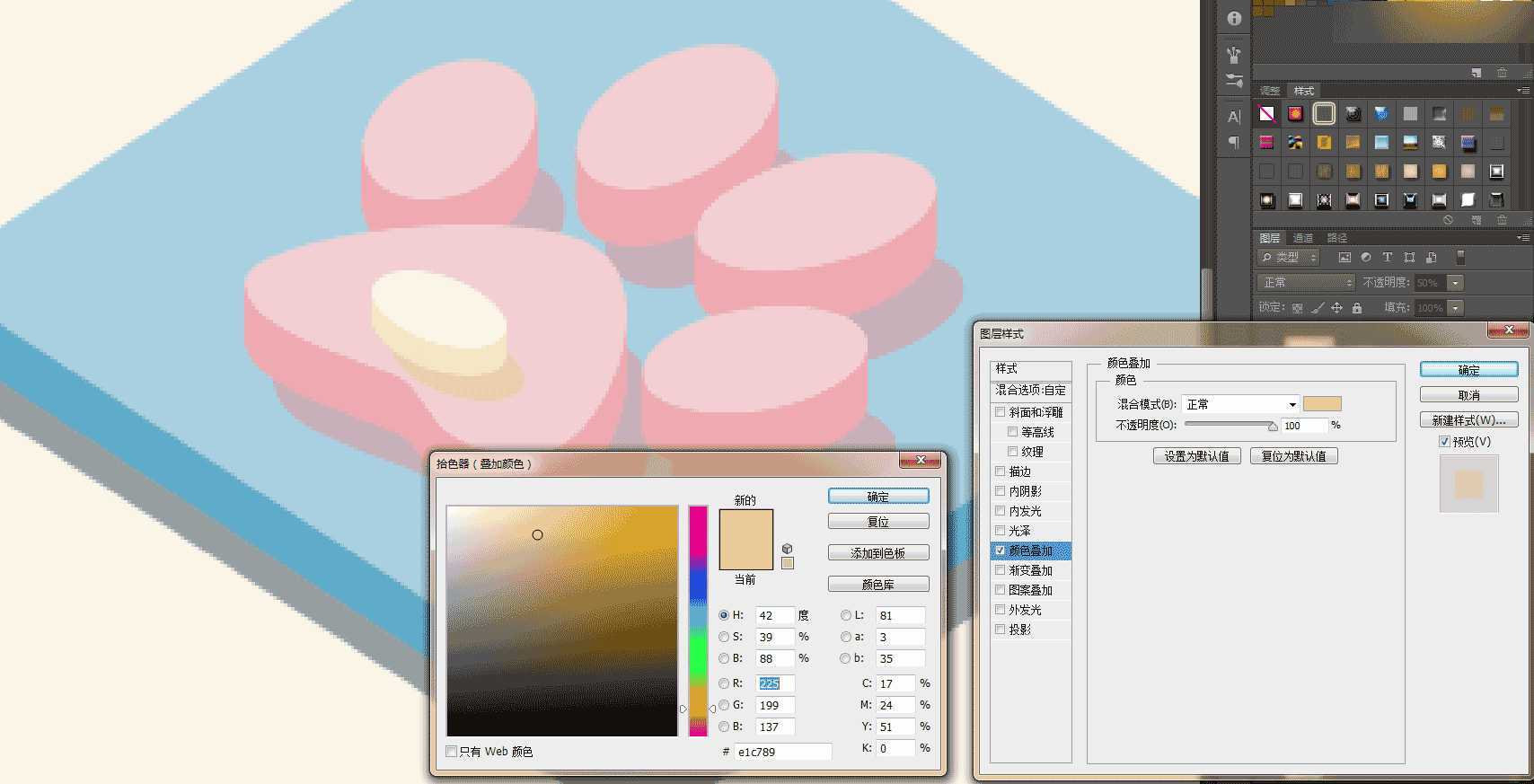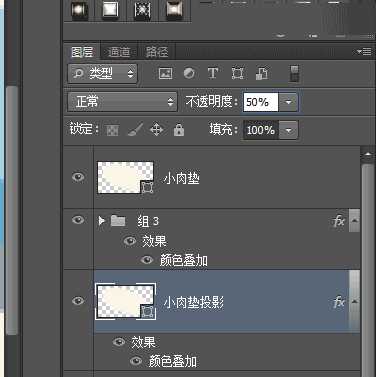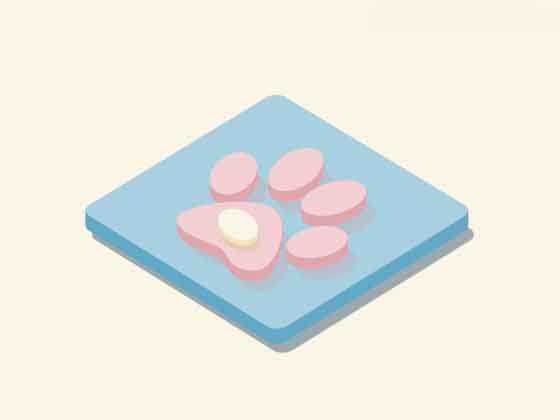今天为大家分享Photoshop制作设计3D风格的小脚丫ICON图标方法,教程很不错,值得大家学习,推荐过来,一起来看看吧!
先看看效果图
首先让我们来新建一个高度为560,宽度为420.
填充背景为:#fbf5e7
选择圆角矩形工具
画一个180*180,半径为10的圆角矩形
填充颜色为:#a9d0e1
ctrl+t,然后右击旋转,旋转45°,然后右击进行扭曲(其中万万不可双击取消变形哦)
可以拉辅助线,按住alt键,选中其中一个点,进行水平移动,这样是以中心为点进行的两边的延伸,哎呀,具体怎么个术语我也不是很清楚,就是这个意思吧,哈哈
嗯,最后变成这个样子
接着我们Ctrl+Alt+↓ 多按几遍大概十七八次就可以了,这部叫轻移。look,是不是有厚度出来了,具体厚度根据自己喜好来定,可厚可薄的嘛,嘻嘻(*^__^*)
然后我们按住shift键点选所有轻移出的副本
接着Ctrl+g,这样这些副本就全部放到一个组里面了
点击组1图层的绿色部分的任何一个位置都可以
打开图层样式,进行颜色叠加,颜色为#63a8c7
把组1图层放到圆角矩形1图层的下面
效果是这样的,是不是立起来啦,
接着复制圆角矩形1图层放置组1图层的下面
打开图层样式进行颜色叠加,颜色为:#345469,往右下方移动,使阴影露出
把不透明度降低至50%
下面我们来制作小爪子,打开自定形工具
找到小爪子
如果没有的话,点击边上的小齿轮,然后点击动物,点击追加,这图案是自带的。也可以选择或者制作自己喜欢的图案。
填充颜色为:#f3cfd3
同样,我们做一些变形扭曲的调整
从而达到这种效果
Ctrl+Alt+↓轻移出多个图层,shift点选所有副本图层,Ctrl+g放入一个组里
打开组2的图层样式,进行颜色叠加,颜色为#efa9b1
复制形状1图层,放在组2图层的下面
进行颜色叠加,颜色为#eb8894,往右下方移动,使阴影露出
不透明度降低至50%
选择椭圆工具,画个椭圆,填充颜色为#fbf5e7
Ctrl+Alt+↓轻移出多个图层,shift点选所有副本图层,Ctrl+g放入一个组里
对组3进行颜色叠加,颜色为#fe12be
复制小肉垫图层,移至组3图层的下面
打开图层样式进行颜色叠加,颜色为#e1c789 往右下方移动,使阴影露出
不透明度降低至50%
大功告成啦,超简单的
教程结束,以上就是Photoshop制作设计3D风格的小脚丫ICON图标介绍,大家学会了吗?希望大家喜欢!
Photoshop
免责声明:本站文章均来自网站采集或用户投稿,网站不提供任何软件下载或自行开发的软件! 如有用户或公司发现本站内容信息存在侵权行为,请邮件告知! 858582#qq.com
稳了!魔兽国服回归的3条重磅消息!官宣时间再确认!
昨天有一位朋友在大神群里分享,自己亚服账号被封号之后居然弹出了国服的封号信息对话框。
这里面让他访问的是一个国服的战网网址,com.cn和后面的zh都非常明白地表明这就是国服战网。
而他在复制这个网址并且进行登录之后,确实是网易的网址,也就是我们熟悉的停服之后国服发布的暴雪游戏产品运营到期开放退款的说明。这是一件比较奇怪的事情,因为以前都没有出现这样的情况,现在突然提示跳转到国服战网的网址,是不是说明了简体中文客户端已经开始进行更新了呢?
更新日志
- 好薇2024《兵哥哥》1:124K黄金母盘[WAV+CUE]
- 胡歌.2006-珍惜(EP)【步升大风】【FLAC分轨】
- 洪荣宏.2014-拼乎自己看【华特】【WAV+CUE】
- 伊能静.1999-从脆弱到勇敢1987-1996精选2CD【华纳】【WAV+CUE】
- 刘亮鹭《汽车DJ玩主》[WAV+CUE][1.1G]
- 张杰《最接近天堂的地方》天娱传媒[WAV+CUE][1.1G]
- 群星《2022年度发烧天碟》无损黑胶碟 2CD[WAV+CUE][1.4G]
- 罗文1983-罗文甄妮-射雕英雄传(纯银AMCD)[WAV+CUE]
- 群星《亚洲故事香港纯弦》雨果UPMAGCD2024[低速原抓WAV+CUE]
- 群星《经典咏流传》限量1:1母盘直刻[低速原抓WAV+CUE]
- 庾澄庆1993《老实情歌》福茂唱片[WAV+CUE][1G]
- 许巍《在别处》美卡首版[WAV+CUE][1G]
- 林子祥《单手拍掌》华纳香港版[WAV+CUE][1G]
- 郑秀文.1997-我们的主题曲【华纳】【WAV+CUE】
- 群星.2001-生命因爱动听电影原创音乐AVCD【MEDIA】【WAV+CUE】